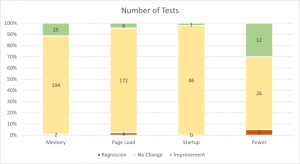Cara Mengaktifkan Server DLNA di Windows 10
DLNA adalah protokol perangkat lunak khusus yang memungkinkan perangkat seperti TV dan kotak media di jaringan Anda untuk menemukan konten media yang tersimpan di komputer Anda. Ini cukup berguna, karena memungkinkan Anda menelusuri koleksi media yang disimpan di satu tempat dengan berbagai perangkat. Dengan beberapa klik, Anda dapat mengaktifkan server DLNA bawaan di Windows 10 dan mulai mengalirkan file media Anda.
DLNA (Digital Living Network Alliance) adalah organisasi standar kolaboratif nirlaba yang mendefinisikan pedoman interoperabilitas untuk memungkinkan berbagi media digital antara perangkat multimedia. DLNA menggunakan Universal Plug and Play (UPnP) untuk manajemen, penemuan, dan kontrol media. UPnP mendefinisikan jenis perangkat yang didukung DLNA ("server", "renderer", "controller") dan mekanisme untuk mengakses media melalui jaringan. Pedoman DLNA kemudian menerapkan lapisan pembatasan atas jenis format file media, penyandian, dan resolusi yang harus didukung perangkat.
Windows 10 menyertakan semua yang Anda butuhkan untuk memanfaatkan DLNA di luar kotak: klien DLNA, pemutar multimedia (baik), dan server DLNA.
Untuk Mengaktifkan Server DLNA di Windows 10, lakukan hal berikut.
- Buka Panel Kontrol klasik.
- Arahkan ke Control Panel\Network and Internet\Network and Sharing Center.
- Di sebelah kiri, klik tautan 'Ubah pengaturan berbagi lanjutan'.
- Di sebelah kanan, perluas bagian Semua Newtorks.
- Klik pada link Pilih opsi streaming media... dibawah Aliran media.
- Di halaman berikutnya, klik tombol Nyalakan streaming media.
- Beri nama perpustakaan multimedia jaringan Anda dan pilih perangkat yang dapat membacanya.
Kamu selesai. Setelah selesai, folder pribadi Anda seperti Musik, Gambar, dan Video akan secara otomatis terlihat oleh perangkat streaming apa pun dengan dukungan UPnP.
Misalnya, saya dapat menelusuri dan memutar file menggunakan tablet Android saya dengan Perangkat lunak DLNA untuk Android diinstal.
Server DLNA internal dapat dinonaktifkan kapan saja. Inilah caranya.
Nonaktifkan server DLNA bawaan
- tekan Menang + R tombol pintas pada keyboard untuk membuka dialog Run. Jenis services.msc di kotak Jalankan.
- Konsol Layanan terlihat sebagai berikut.
- Di jendela "Layanan", temukan layanan bernama Layanan Berbagi Jaringan Windows Media Player.
- Klik dua kali dan atur "Jenis startup" sebagai "Manual".
- Hentikan layanan.
Untuk referensi, lihat artikel berikut:
- Cara Memulai, Menghentikan, atau Memulai Ulang Layanan di Windows 10
- Cara Menonaktifkan Layanan di Windows 10
Tip: Anda dapat membuka dialog Run dari menu konteks klik kanan tombol Start atau dari Menangkan + X menu.
Juga, Anda mungkin tertarik pada belajar Menangkan pintasan kunci.
Itu dia.